Instrukcje dotyczące usuwania Srptm.exe
Cyfrowo podpisane przez ReSoft Ltd., Srptm.exe jest plik wykonawczy, który należy do porywacza przeglądarki, znany jako Snap.do. Użytkownicy powinni mieć znaleźć ten plik w katalogu C:Program Files (x 86) LPT. Rozmiar pliku jest 13 KB, jednak należy pamiętać, że nachalne porywacza tworzy więcej plików niż tylko ten jeden.
Jedynym sposobem, aby usunąć porywacza jest aby upewnić się, że usunięcie Srptm.exe i wszystkie jego pozostałe pliki również. W poniższym tekście dowiesz się dlaczego Apelujemy, aby pozbyć się Srptm.exe i skojarzoną aplikację jak najszybciej.
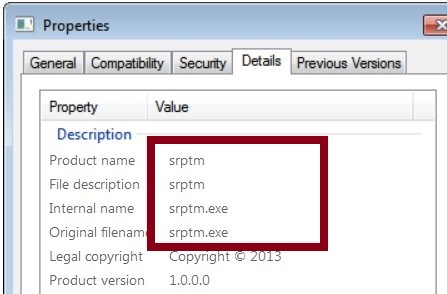
Co Snap.do zrobić?
Przede wszystkim należy wiedzieć, że aplikacja jest instalowana jako pasek narzędzi w komputerze. Po infiltracji intruza sprawia, że Snap.do Twojej nowej strony głównej i domyślną wyszukiwarkę. Radzimy, aby nie ufać prezentowane wyszukiwarki, ponieważ wiadomo o dostarczanie użytkownik rezygnować sponsorowane przeszukiwanie wyników. Gdyż porywacze zarobić pieniądze za każde kliknięcie na linki, promowane, one upewnij się, że masz możliwość wyboru je mieszając te linki z wyników wyszukiwania. Niestety musimy poinformować, że strony partnerskie, które posiadają te linki nie są godne zaufania. Jest to możliwe, że po naciśnięciu jednego z nich, będą kierowane na podejrzane strony internetowej i spotkanie cyberzłodziei. Oczywiście takie wycieczki często przyczyną infekcji złośliwym oprogramowaniem. Wobec utrzymywać twój system kasa, zaleca się usunąć Srptm.exe i skojarzone porywacza.
Jak powiedzieliśmy, że porywacz wejdzie komputera jako pasek narzędzi. Ten narzędzie sam prezentuje różne przyciski szybkiego dostępu, jednak, mając na uwadze podejrzanych rodzaj oprogramowania, doradzamy z dala od nich. Aby upewnić się, że nie trzeba wycierać Srptm.exe związanych z aplikacji w przyszłości, należy dowiedzieć się jak zapobiegać ono z nasączanie twój PC. Gdyż porywacze są zwykle rozprowadzane wraz z wolna nieodpłatnie programów z niewiarygodne witryn, będzie znacznie bezpieczniejsze, jeśli używasz tylko oficjalnej strony. Jednak, jeśli nie chcesz zmienić swoje źródła, przynajmniej zwrócić większą uwagę na instalacje freeware. Wybierz opcję Zaawansowane lub niestandardowe i usuń zaznaczenie wszystkich dodatkowych aplikacji.
Jak odinstalować Srptm.exe?
By zakończyć Srptm.exe, zaleca się zatrudnić autentyczne komputer narzędzie bezpieczeństwa. Nie zakończy tylko anty spyware Srptm.exe związanych z aplikacji, ale również zapewni, że twój system jest bezpieczny od podobnych zagrożeń w przyszłości.
Dla użytkowników, którzy chcieliby zadbać o usunięcie Srptm.exe przez siebie możemy pomóc dostarczając instrukcje w jaki sposób wyeliminować intruza. Jednak musimy ostrzec że Srptm.exe ręczne usuwanie jest nie zawsze udane co oznacza, że w końcu może trzeba jeszcze zakupy anty spyware.
Usuń Srptm.exe
Windows Vista i Windows 7
- Naciśnij przycisk Start i przejdź kursorem na panelu sterowania.
- Open Uninstall pewien program i odinstalować Srptm.exe (i skojarzoną aplikację).
Windows XP
- Dostęp do menu Start na pasku zadań i kliknij polecenie Panel sterowania.
- Przejdź do Dodaj lub usuń programy i usunąć Srptm.exe (i pokrewne porywacza).
Windows 8
- Naciśnij klawisz Windows + R w tym samym czasie i typ w panelu sterowania.
- Naciśnij klawisz Enter i wybierz Odinstaluj program.
- Odinstalować Srptm.exe i porywacza przeglądarki pokrewne.
Wyeliminować Srptm.exe z przeglądarki
Mozilla Firefox
- Naciśnij klawisze Ctrl + Shift + A i przenieść się do rozszerzenia.
- Usunąć rozszerzenia zawodne i zamknij kartę.
- Naciśnij klawisze Alt + T i wybierz polecenie Opcje.
- Przejdź na kartę ogólne i Zmień/Usuń stronę domową.
- Kliknij przycisk OK i opuścić menu. Wybierz ikonę w polu wyszukiwania i wybierz Zarządzaj wyszukiwarkami.
- Usunąć niepotrzebny wyszukiwarki i wybierz nową domyślną wyszukiwarkę. Kliknij przycisk OK.
Google Chrome
- Naciśnij klawisze Alt + F i przejdź do menu Narzędzia.
- Dostęp do rozszerzenia i wyeliminować niechciane rozszerzeń.
- Wybierz ustawienia i przejść do strony lub zestawu stron (pod na starcie).
- Kliknij zestaw stron, usunąć ten Strona i wybierz polecenie Nowy.
- Naciśnij przycisk OK i przejdź do Zarządzaj wyszukiwarkami. Usuń bieżący wyszukiwarki i wybierz nowy.
- Trzaskać sporządzony i ponownie uruchom przeglądarke.
Internet Explorer
- Kliknij Alt + X i przenieść do Zarządzaj add-ons.
- W paskach narzędzi i rozszerzeniach usunąć wszystkie niechciane rozszerzenia.
- Naciśnij przycisk wyszukiwania dostawców i zastąpić ten zrewidować silnik.
- Zapisz zmiany i pozostawić okna.
- Naciśnij kombinację klawiszy Alt + X i przejść do ikony Opcje internetowe.
- Na karcie Ogólne Usuń bieżącą stronę główną i wybrać nowy.
- Kliknij przycisk OK.
Offers
Pobierz narzędzie do usuwaniato scan for Srptm.exeUse our recommended removal tool to scan for Srptm.exe. Trial version of provides detection of computer threats like Srptm.exe and assists in its removal for FREE. You can delete detected registry entries, files and processes yourself or purchase a full version.
More information about SpyWarrior and Uninstall Instructions. Please review SpyWarrior EULA and Privacy Policy. SpyWarrior scanner is free. If it detects a malware, purchase its full version to remove it.

WiperSoft zapoznać się ze szczegółami WiperSoft jest narzędziem zabezpieczeń, które zapewnia ochronę w czasie rzeczywistym przed potencjalnymi zagrożeniami. W dzisiejszych czasach wielu uży ...
Pobierz|Więcej


Jest MacKeeper wirus?MacKeeper nie jest wirusem, ani nie jest to oszustwo. Chociaż istnieją różne opinie na temat programu w Internecie, mnóstwo ludzi, którzy tak bardzo nienawidzą program nigd ...
Pobierz|Więcej


Choć twórcy MalwareBytes anty malware nie było w tym biznesie przez długi czas, oni się za to z ich entuzjastyczne podejście. Statystyka z takich witryn jak CNET pokazuje, że to narzędzie bezp ...
Pobierz|Więcej
Site Disclaimer
2-remove-virus.com is not sponsored, owned, affiliated, or linked to malware developers or distributors that are referenced in this article. The article does not promote or endorse any type of malware. We aim at providing useful information that will help computer users to detect and eliminate the unwanted malicious programs from their computers. This can be done manually by following the instructions presented in the article or automatically by implementing the suggested anti-malware tools.
The article is only meant to be used for educational purposes. If you follow the instructions given in the article, you agree to be contracted by the disclaimer. We do not guarantee that the artcile will present you with a solution that removes the malign threats completely. Malware changes constantly, which is why, in some cases, it may be difficult to clean the computer fully by using only the manual removal instructions.
